A Windows Phone 7 súlyos tűzhelyzetbe kerülellenfelek különféle okok miatt. Először volt a „copy / paste” saga, majd az olyan kérdések, mint az MMS hibák és a Bluetooth fájlátvitel sújtotta a folyamatot. De azért, hogy igazságosnak tartom, ezen az alapon egy nagyon ügyes és felhasználóbarát operációs rendszer található. Ha nyíltan használja a WP7-et, akkor egyszerűen beleszeret.
A WP7 azonban egy újabb operációs rendszer, ígya felhasználók többsége nem ismeri az ottani sok rejtett funkciót / funkciót. Például hetekbe telt, mire kiderült, hogy gépelés közben választhat az egyes ábécéktól az egyszerű szöveges terület nyomva tartásával. Az egyik ilyen figyelmen kívül hagyott szolgáltatás a Diagnózis menü a Windows Phone 7 eszközökön. Ez egy rejtett menü, amelyhez kódot lehet elérni (gyártótól függ), amely rengeteg lehetőséget kínál az alacsony szintű beállítások módosítására és a telefon hardverével való közvetlen kapcsolatba lépésre. A Diagnózis menü be van építve eszközökbe, amelyeket a gyártók használhatnak az eszköz tesztelése során. Ugyanakkor, amikor visszaküldi a készüléket javításra, a Diagnózis menü fontos szerepet játszik a probléma felderítésében.

A WP7 diagnosztikája lehetővé teszi, hogy megváltoztassa éskonfigurálhatja a beállításokat anélkül, hogy a fejlesztő feloldotta volna az eszközt, és ez a legnagyobb előnye. Beszéljünk meg külön-külön a Diagnózis menü különféle gyártókkal kapcsolatban. Meg kell azonban jegyezni, hogy ezeknek a kódoknak a többsége minden gyártó számára érvényes, csak próbáljon ki.
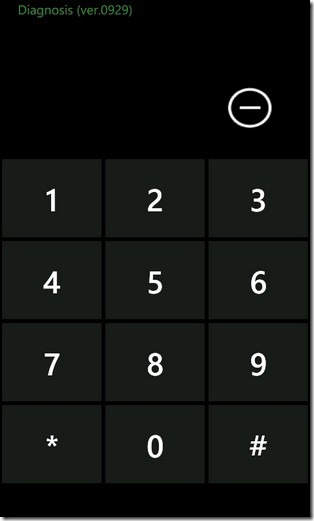
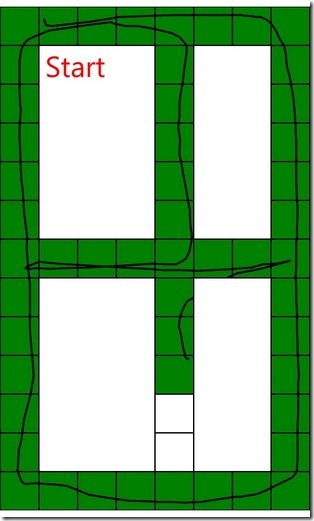
Samsung készülékek
A Windows Phone 7 megvitatásakor a kifejezésA Diagnózis menü szigorúan a Samsung készülékekre utal. A rejtett menü hasonló variációi vannak más gyártók által készített készülékekben is, de általában ezeket nem nevezik Diagnózis menünek.
Elérése elég egyszerű. Emlékezz csak a ## 634 # varázskódra. Helyezze ezt a kódot a telefon tárcsázójába és gratulálunk! Most belépett a Diagnózis üzemmódba. Ezen felül a Diagnózis nevű alkalmazás elindul az alkalmazáslistában. Ez csak egy menüparancs, és ha akarod, törölheti azt is, nincs hatással a menü működésére.
A kód beírása után a képernyőre nézve ne aggódjon, hogy valahogy kudarcot vallott. A megjelenő új tárcsázó képernyő jelentése az áhított menü. A diagnosztika futtatásához a telefonon ismernie kell az egyes feladatokhoz megadott kódokat. Ezeknek a kódoknak a listáját a menüben sehol nem adják meg, de mi vagyunk itt.
Hasznos feladatok, amelyeket a Diagnózis menüben lehet elvégezni
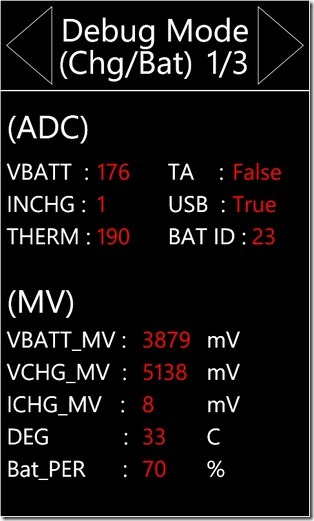
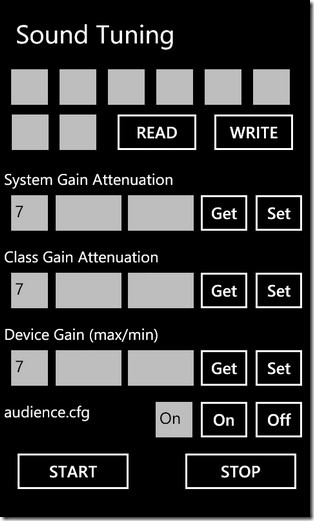
- A telefon hátralévő akkumulátorának százalékos arányának ellenőrzése: Ez talán nem lényeges segédprogramnak tűnhet, de bízz bennem, ez hasznos lehet, ha egy kis csípőben van, és az akkumulátor élettartama fontos.
- Növelheti a készülék hangszóróinak hangerejét
- A telefon fejhallgató hangerejének növelése
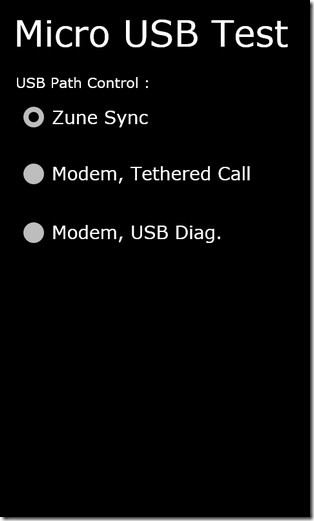
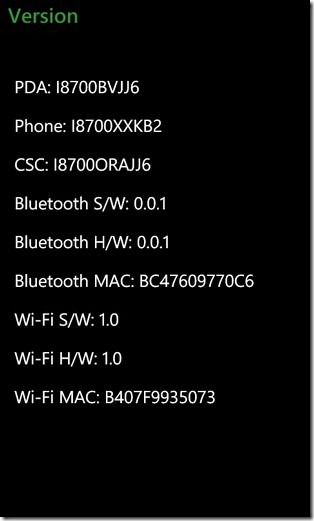
- És természetesen engedélyezheti az USB megosztás használatáta Samsung (vagy akár valami más) WP7 telefonjára. Ezt a funkciót a WP7 felhasználók már régóta igénylik, és végül a Diagnózis menü biztosítja a telefonhoz!
- Tudja meg a készülék MAC-címét és a Bluetooth-ot
A lista itt semmilyen módon nem ér véget. Olyan sok kód van, hogy nem gondoljuk, hogy bármely felhasználó ismeri a teljes listát. Itt van néhány kód, amelyek a szokásos felhasználók számára hasznosnak bizonyulhatnak. Ezek közül a kódok közül néhány (különösen a tesztelési kódok) hasznosnak bizonyulhat, ha használt WP7 készüléket vásárol. A tesztelési kódok biztosíthatják, hogy az eszköz összes alkatrésze működőképes-e vagy sem. De mielőtt elkezdené ezeket a kódokat, először ellenőrizze, hogy megadta-e a Diagnosis programot.
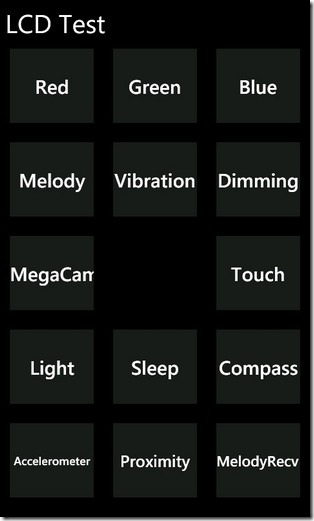

- Általános hardver teszt: Írja be a * # 0 * #
Ez megnyit egy új képernyőt, amelyben lehetősége vantesztelje mind a három alapszínt külön-külön. Az összes érzékelő (gyorsulásmérő, közelség, rezgés, érintés stb.) Ellenőrzési lehetőségei szintén megtalálhatók ebben a menüben. - Automatikus hardver teszt: Írja be a * # 05 #
Ez nagyrészt lefedi az előző kód összes funkcióját, de ezúttal mindent automatizál. A diagnózis menü végigvezeti a tesztelés minden lépésén. - Bluetooth teszt: Írja be a * # 232333 #
De először ellenőrizze, hogy van-e aktív Bluetooth-eszköz a közelben. - Tekintse meg a készülék EXE fájljait: * # 914789 #
Részletes, nyilvántartási szintű listát nyújt az alkalmazásindítóban található összes fájlról. - Ellenőrizze a telefon zárolási állapotát: * # 7465625 #
A hálózati zár állapotát, az alkészlet zárolását, az SP zárolást és a CP zárolást adja meg. - A telefon hívásidő-naplója: * # 22558463 #
- Végezzen gyári alaphelyzetbe állítást: * 2767 * 3855 #
Felhívjuk figyelmét, hogy ez a kód mindent töröl a telefonjáról, beleértve az SMS-t, a névjegyeket, a fiókot, az alkalmazásokat, a médiát. Csak szélsőséges körülmények között alkalmazza. - Ellenőrizze a fényerőszabályzókat: * # 3 * #
Ezzel ellenőrizhető a maximális és a minimális fényerő. És azt is meg kell vizsgálni, hogy az automatikus fényerő funkció megfelelően működik-e vagy sem. - Órabeállítások: * # 0782 #
- Hang hangolása: * # 0002 * 28346 #
- Helybeállítások: * # 1472365 #
Segíti a GPS és más kapcsolódó dolgok működésének ellenőrzését.
Ez a lista még csak nem is teljes. Sokkal több kód van odakinn, csak a legproduktív termékeket választottuk a normál, mindennapi felhasználók számára.
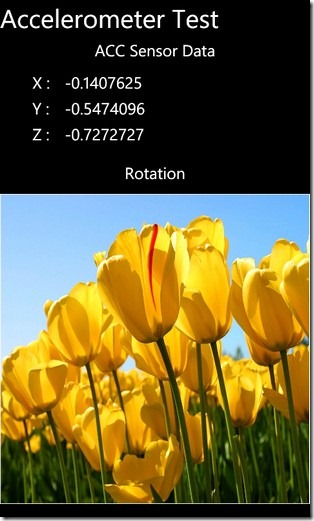
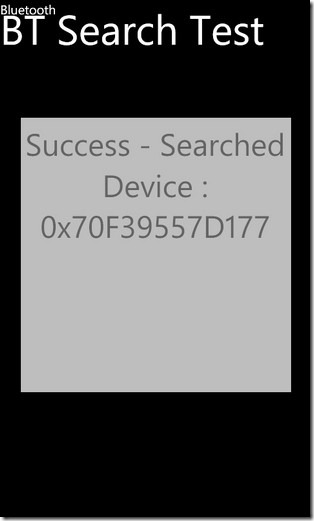
LG készülékek
Az LG Quantum és az LG Optimus 7 a legfontosabb WindowsAz LG telefonkészülékei, amelyek közül néhány várhatóan hamarosan megjelenik a Mango számára. Az LG készülékekben a Diagnózis menü nagyjából ugyanazt a funkciót szolgálja, mint a Samsung hasonló, de más néven. Az LG telefonokon ez a hasznos, rejtett menü a következőt veszi fel: MFG (Gyártási betűszó) menü.
Hogyan lehet elérni az MFG menüt?
Az MFG menü megnyitásához használt kód ugyanaz, mint aSamsung és a Dell. Csak keresse meg LG telefonjának tárcsázóját, és írja be a ## 634 # számot. De itt jön a nagy különbség. Az LG számára az MFG alkalmazás eléréséhez be kell írnia egy token jelszót (ami valójában nem egy titkos jelszó). A jelszó kérésekor írja be a 277634 # * # számot.
Ez egyébként az APPMFG (csak azért, hogy segítsen)megjegyezted). Miután ezt megtette, megkapja a diagnosztikai menü képernyőjét, amely felsorolja az összes elérhető lehetőséget, anélkül, hogy bármilyen kódot be kellene írnia vagy megjegyeznie, a Samsung Diagnosis-tól eltérően. A legrelevánsabb és leghasznosabb beállítások a Mérnöki menüben találhatók, amelyekhez az MFG fő képernyőjén a 7 megérintésével lehet hozzáférni.
Tehát mit lehet elérni az MFG menüvel?
Az LG rejtett menüje sokat konfigurálhatbeállítások száma a felhasználók igényei szerint. Először is, az MFG használatával márkájának márkaneve változhat. Ez azt jelenti, hogy felszabadul minden olyan korlátozástól, amelyet a szolgáltatója (szolgáltatója) állít fel, és telefonja megkapja az operációs rendszer frissítéseit, amint a Windows hivatalosan közzéteszi azokat (nincs várakozás a szolgáltató kiadására).
Mivel az MFG egy diagnosztikai menü, segíthetdiagnosztizálja az eszköz hardverével kapcsolatos legtöbb problémát. De ez még nem minden, a WP7 régóta fennálló MMS-problémáját az MFG-vel is meg tudja oldani. Az útmutatóban leírt módszer egyszerűen elmondja, hogyan kell bekapcsolni az MMS-t a hardver beállításainak a szolgáltatói beállításoknak megfelelő szerkesztésével.
Ezen a két feladaton kívül mindent végrehajthatA Samsung az MFG-vel is megbíz, és még egyszerűbb. Csak böngészhet a menü lehetőségein, amíg meg nem találja, amit keres. Ez mind fel van sorolva anélkül, hogy bármilyen titkos kódot meg kellene emlékezni.
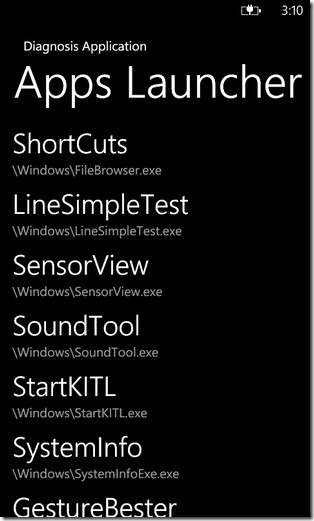
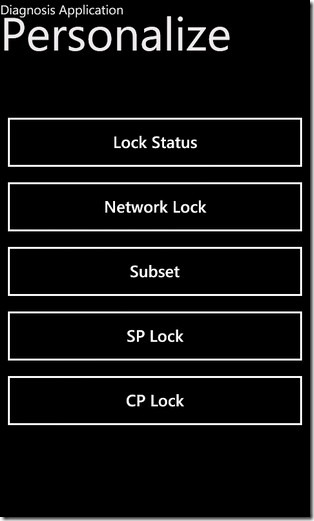
HTC eszközök
A Windows Phone 7 rendszert futtató HTC telefonok aegyedülálló eset a diagnózis menüben. Hivatalosan nem érhető el diagnosztikai eszköz a HTC telefonokban a WP7-hez. Van azonban egy hasonló alkalmazás (menü), amely az Ön számára elvégzi a trükköt. A neve Field Test néven ismét rejtett menü a HTC által gyártott WP7 eszközökben.
Belépés a Terepi teszt menübe
Nyissa meg a telefon tárcsázóját, és írja be a ## 3282 # számot. Az LG MFG-szerű menü jelenik meg a képernyőn. Ezen a menüben különféle feladatokat hajthat végre, ideértve a következőket.
- A GSM beállítások tesztelése
- A GPRS és az AMR konfigurációjának ellenőrzése
- WCDMA
- A 3G-vel kapcsolatos tesztelési lehetőségek
Noha ezek a beállítások már jól láthatóak a terepi teszt során, létezik még egy nagyon különleges beállítás, amelyet nem olyan könnyű megtalálni. Itt van.
Korlátozza az SMS tárolását a telefonján
Lehet, hogy észrevetted, hogy a WP7 nem korlátozza a korlátokatSMS tároló memória. Ez jó tulajdonság, de vannak olyan esetek, amikor ez felesleges teherré válhat. Mivel a közelgő Mango frissítéssel képeket és videókat integrálhat a készletüzenet-üzenetküldő alkalmazásba, jó ötlet lehet az SMS-memória tárolásának korlátozása. Ezt úgy lehet elérni, hogy belép a Field Test menübe a fent leírtak szerint, majd a felsorolt lehetőségek bármelyikének kiválasztása helyett a képernyő alján lévő három pont megérintésével navigáljon a beállítások képernyőre. Itt lesz az „SMS memória korlátozása” opció. Egyszerűen kapcsolja be, és kész.
Dell Venue Pro
Szinte az összes WP7 telefon van valamilyen rejtett módonmenü, amelyhez hozzáférhet, majd diagnosztikai célokra felhasználhatja. A név gyártónként változhat, de az alapok és a funkcionalitás változatlanok maradnak. Ennek egyik példája a Dell Venue Pro. Ez a Dell első (és egyelőre csak) Windows Phone 7 eszköz. A diagnosztikai menü EM neve a Venue Pro. A hozzáférési kód megegyezik az LG és a Samsung kódjával, azaz ## 634 #. Nincs szükség jelszóra (az LG-vel ellentétben), és olyan feladatokat is végezhet, mint például USB-megosztás megszerzése a Dell Venue Pro készüléken. Ezen felül az EM az összes többi diagnosztikai feladatot az LG MFG-jéhez hasonló felülettel hajtja végre.
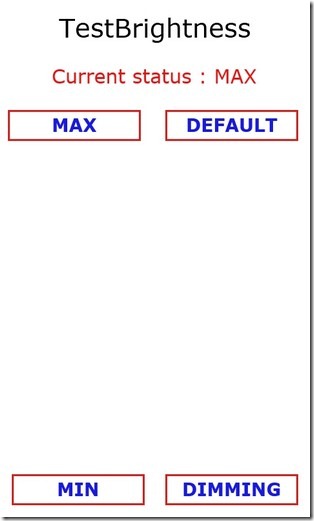
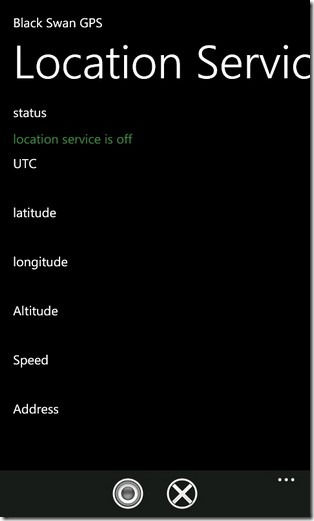
A diagnózis menü a legfontosabbnak bizonyulhatbarát, amikor ellenőrizni szeretné, hogy készüléke teljesen működőképes-e vagy sem. És ez még nem minden, néhány nagyon praktikus kiegészítő funkcióval rendelkezik, amelyek segítségével a legtöbbet hozhatja ki telefonjáról.
Egyelőre ennyi. Reméljük, hogy ez egy dinamikus üzenet lesz, és folyamatosan frissítjük az újabb WP7 eszközök kiadásával. Maradjon velünk!













Hozzászólások